
Taula de continguts:
- Pas 1: Pas 1: identifiqueu el costat positiu del vostre LED
- Pas 2: Pas 2: col·loqueu el LED a la tauleta de pa
- Pas 3: Pas 3: Afegiu una resistència
- Pas 4: pas 4: connecteu el cable a la taula de pa
- Pas 5: Pas 5: Inseriu el cable al pin
- Pas 6: Pas 6: Repetiu
- Pas 7: Pas 6: terra
- Pas 8: pas 8: terra 2a part
- Pas 9: pas 9: pengeu el codi
- Autora John Day [email protected].
- Public 2024-01-30 08:15.
- Última modificació 2025-01-23 14:38.

La inspiració d’aquest projecte va venir de les llums dels anells del vídeo següent de 0: 22-0: 28
I a continuació podeu descarregar el vídeo del meu resultat.
Pas 1: Pas 1: identifiqueu el costat positiu del vostre LED
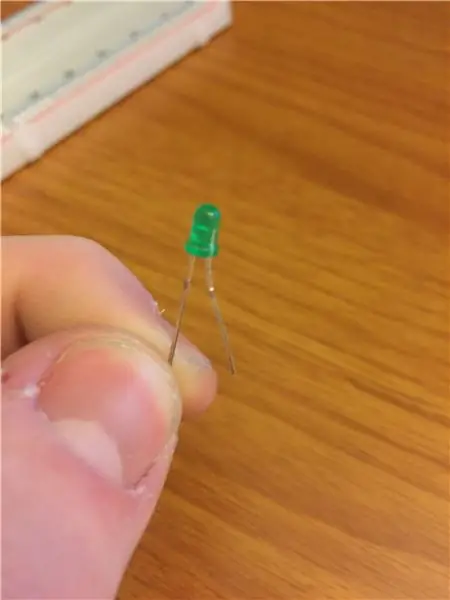
El costat positiu tindrà una cama metàl·lica més llarga que la negativa.
Pas 2: Pas 2: col·loqueu el LED a la tauleta de pa
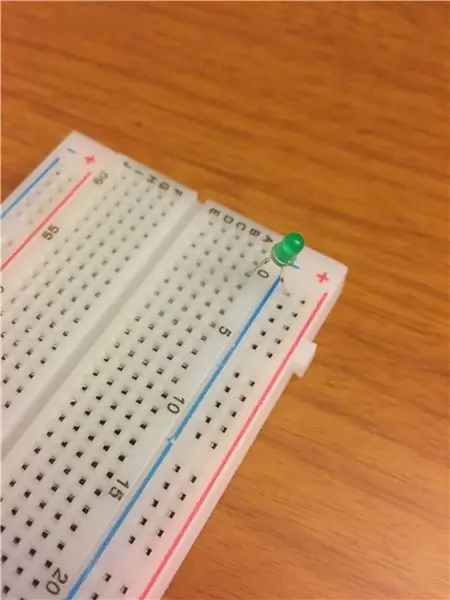
Col·loqueu el LED com a tal a la tauleta de suport amb la pota negativa al carril de terra blau.
Pas 3: Pas 3: Afegiu una resistència
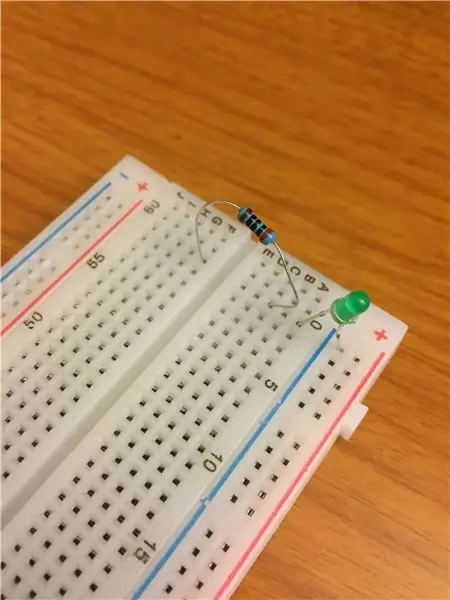
Per a aquest exemple, estic col·locant una resistència de 100 ohms a la mateixa columna que el LED. Per calcular quina resistència es necessita per al vostre LED, utilitzeu la fórmula que es troba a
Pas 4: pas 4: connecteu el cable a la taula de pa

Connecteu un cable a la columna on hi ha el LED i la resistència.
Pas 5: Pas 5: Inseriu el cable al pin

Amb la placa Arduino desconnectada, inseriu l’altre extrem del cable al pin 3 de la vostra placa.
* Nota per a aquest projecte: estic fent servir els pins 3, 5, 6, 9, 10, 11, ja que són els pins de la meva placa Arduino Uno que tenen PWM indicat per la ~ al costat del número, comproveu les especificacions de la vostra placa per seleccionar pins que també tenen PWM.
Pas 6: Pas 6: Repetiu
Repetiu els passos 2-5, 5 vegades més
Pas 7: Pas 6: terra

Col·loqueu un cable al carril blau de terra.
Pas 8: pas 8: terra 2a part

Introduïu el cable de terra a la clavilla de terra del tauler.
Pas 9: pas 9: pengeu el codi
Ara podeu connectar l’Arduino a l’ordinador i penjar-hi el codi o copiar el codi següent.
/ * Efecte LED Project1
Apaga diversos LED alhora, es redueix tot, i persegueix diversos LED en seqüència.
El circuit:
- LED dels pins 2 a 7 fins a terra
creat el 2018
per Steven Johnson * /
temporitzador int = 80; // Com més gran sigui el nombre, més lent serà el temps.
configuració nul·la () {
// utilitzeu un bucle for per inicialitzar cada pin com a sortida: for (int thisPin = 2; thisPin <12; thisPin ++) {pinMode (thisPin, OUTPUT); }}
bucle buit () {
// itera sobre els pins: for (int thisPin = 2; thisPin <12; thisPin ++) {// esvaeix el LED d'aquest pin des de apagat a més brillant: for (int brillantor = 0; brillantor <255; brillantor ++) {analogWrite (thisPin, brillantor); }} // pausa entre LEDs: delay (1250);
// esvaeix el LED d'aquest Pin de més brillant a apagat:
for (int brillantor = 255; brillantor> = 0; brillantor--) {analogWrite (3, brillantor); analogWrite (5, brillantor); analogWrite (6, brillantor); analogWrite (9, brillantor); analogWrite (10, brillantor); analogWrite (11, brillantor); retard (2); }
// bucle des del pin més baix al més alt:
// enceneu el passador:
analogWrite (3, 255); retard (temporitzador); // apagueu el pin:
// enceneu el passador:
analogWrite (5, 255); analogWrite (3, 180); retard (temporitzador); // apagueu el pin:
// enceneu el passador:
analogWrite (6, 255); analogWrite (5, 180); analogWrite (3, 80); retard (temporitzador); // apagueu el pin:
// enceneu el passador:
analogWrite (9, 255); analogWrite (6, 180); analogWrite (5, 80); analogWrite (3, 0); retard (temporitzador); // apagueu el pin:
// enceneu el passador:
analogWrite (10, 255); analogWrite (9, 180); analogWrite (6, 80); analogWrite (5, 0); retard (temporitzador); // apagueu el pin:
// enceneu el passador:
analogWrite (11, 255); analogWrite (10, 180); analogWrite (9, 80); analogWrite (6, 0); retard (temporitzador); // apagueu el pin:
// enceneu el passador:
analogWrite (3, 255); analogWrite (11, 180); analogWrite (10, 80); analogWrite (9, 0); retard (temporitzador); // apagueu el pin:
// enceneu el passador:
analogWrite (5, 255); analogWrite (3, 180); analogWrite (11, 80); analogWrite (10, 0); retard (temporitzador); // apagueu el pin:
// enceneu el passador:
analogWrite (6, 255); analogWrite (5, 180); analogWrite (3, 80); analogWrite (11, 0); retard (temporitzador); // apagueu el pin:
// enceneu el passador:
analogWrite (9, 255); analogWrite (6, 180); analogWrite (5, 80); analogWrite (3, 0); retard (temporitzador); // apagueu el pin:
// enceneu el passador:
analogWrite (10, 255); analogWrite (9, 180); analogWrite (6, 80); analogWrite (5, 0); retard (temporitzador); // apagueu el pin:
// enceneu el passador:
analogWrite (11, 255); analogWrite (10, 180); analogWrite (9, 80); analogWrite (6, 0); retard (temporitzador); // apagueu el pin:
// enceneu el passador:
analogWrite (11, 180); analogWrite (10, 80); analogWrite (9, 0); retard (temporitzador); // apagueu el pin:
// enceneu el passador:
analogWrite (11, 80); analogWrite (10, 0); retard (temporitzador); // apagueu el pin:
// enceneu el passador:
analogWrite (11, 0); retard (temporitzador); // apagueu el pin:}
Recomanat:
Com fer un cub LED - LED Cube 4x4x4: 3 passos

Com fer un cub LED | LED Cube 4x4x4: es pot considerar un LED Cube com una pantalla LED, en la qual els LED de 5 mm simples fan el paper dels píxels digitals. Un cub LED ens permet crear imatges i patrons mitjançant el concepte d’un fenomen òptic conegut com a persistència de la visió (POV). Tan
LED FLOODLIGHT W / AC LED (+ EFICIÈNCIA VS LED DC): 21 passos (amb imatges)

LED FLOODLIGHT W / AC LED (+ EFICIÈNCIA VS LED DC): en aquest vídeo / instructiu, faré un projector amb xips LED AC sense conductor extremadament econòmics. Són bons? O són escombraries completes? Per respondre-ho, faré una comparació completa amb tots els meus llums de bricolatge fabricats. Com és habitual, per barats
Mirall de vanitat de bricolatge en passos senzills (amb llums de tira LED): 4 passos

Mirall de vanitat de bricolatge en passos senzills (amb llums de tires LED): en aquest post vaig crear un mirall de vanitat de bricolatge amb l'ajut de les tires LED. És molt genial i també heu de provar-les
Com utilitzar Neopixel Ws2812 LED o LED STRIP o LED Ring amb Arduino: 4 passos

Com s'utilitza el Neopixel Ws2812 LED o LED STRIP o Led Ring amb Arduino: Hola, nois, ja que Neopixel led Strip són molt populars i també s'anomena tira led led ws2812. Són molt populars perquè en aquestes tires de leds podem dirigir-nos a tots els leds per separat, cosa que significa que si voleu que alguns leds brillin d’un sol color
ESP8266 RGB LED STRIP WIFI Control - NODEMCU com a comandament a distància IR per a tira LED controlada per Wifi - Control de telèfons RGB LED STRIP: 4 passos

ESP8266 RGB LED STRIP WIFI Control | NODEMCU com a comandament a distància IR per a tira LED controlada per Wifi | Control de telèfons RGB LED STRIP: Hola nois, en aquest tutorial aprendrem a utilitzar nodemcu o esp8266 com a comandament a distància IR per controlar una tira LED RGB i Nodemcu serà controlat per smartphone mitjançant wifi. Així, bàsicament, podeu controlar la RGB LED STRIP amb el vostre telèfon intel·ligent
